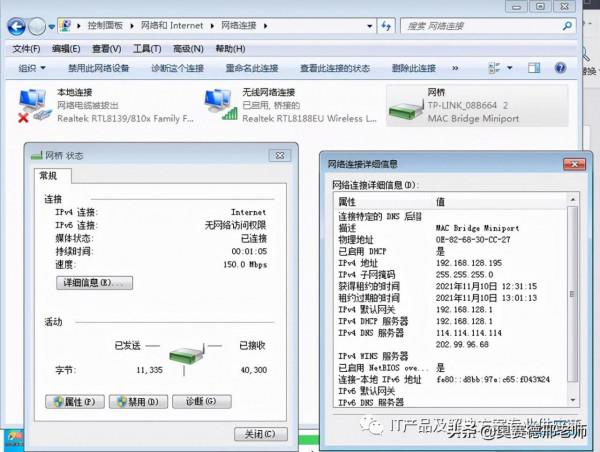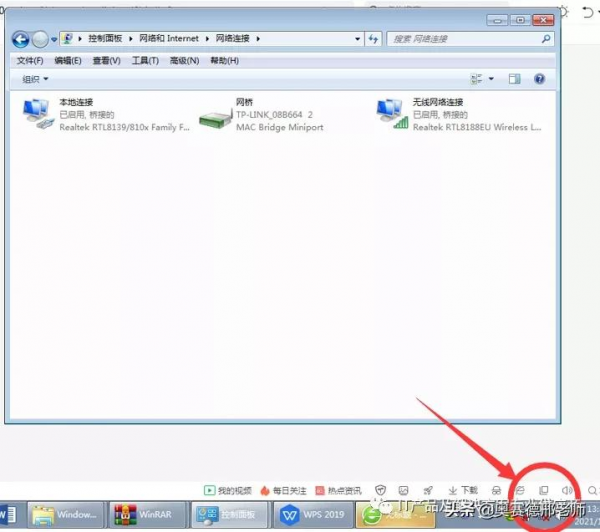無線路由器的使用方法通常是插上網線,讓裝置發出WIFI無線訊號,所有的無線裝置都是透過這個WIFI訊號接入網際網路、或者區域網中,這是把有線轉成無線的典型應用,平時我們見到最多的有線轉無線的應用就是隨身WIFI,臺式電腦上都沒有無線WiFi,插上一個隨身WIFI就可以發射無線訊號,其他無線裝置如智慧手機、智慧音箱等就可以連線上網了,今天我們分享如何把無線的訊號轉換成為有線的形式,接入到有線的裝置上,使有線的裝置也能接入到區域網中,也能共享上網。
這個實現過程和購買兩個無線網橋完成的功能是相同的,但是都是透過已有的裝置實現的這個應用,不需要再額外購買裝置,實現物盡其用。
這裡使用的裝置是一臺膝上型電腦,本身沒有整合無線網絡卡,僅僅有一個百兆的有線網絡卡介面,插上一個USB的無線網絡卡,經過無線WiFi接入的區域網中,終端是一臺IP話機,也是隻有有線100M介面,無法透過WIFI 接入到區域網中。
筆記本執行的是WINDOWS 7 作業系統,開啟筆記本網路與控制中心,選網路連線,選中有線網路連線和無線網路連線,右鍵單擊點選,彈出選單中點選橋接:
出現這個介面:
等一會就連線成功了,連線成功的介面是下面這樣子的,介面上會多一個叫網橋的裝置,該網橋自動獲得一個IP地址,這個地址就是這個膝上型電腦使用的IP地址了,訪問這個膝上型電腦就是用這個IP地址,這個地址和原先無線網絡卡獲得地址是不同的,也就說網橋會自動獲得一個新的IP地址,既不是有線網絡卡的地址,也不是無線網絡卡的地址:
這時,直接使用一條跳線接好了IP話機,話機正常註冊到伺服器,連線成功。
如果希望連線更多的有線裝置,筆記本的網線介面透過網線直接連線一個交換機就可以了。
這個過程中有幾個注意事項,不注意會容易掉到坑裡,致使操作連線不成功。
1、設定橋接時,一定要全選兩個需要橋接的網絡卡,不然會遇到提示:
2、由於這裡是IP話機和膝上型電腦的網絡卡介面直接連線的,沒有透過交換機,因為都是100M的網絡卡,直接連線時使用普通的跳線是無法接通的,需要使用對絞線才可以連線,就是跳線的線序一端是568A,另一端線序是568B,如果使用交換機,普通跳線就可以了。
3、橋接成功後,原先的無線連線會變為帶紅叉的,千萬不要以為是沒有成功連線網路。
完成這個操作需要掌握的技能:
1、WiFi連線,使用者名稱和密碼,透過無線網絡卡接入到無線網路中;
2、網線跳線對絞線的製作;
需要了解:
1、IP地址
2、雙網絡卡可以同時在一臺電腦上工作,如果是伺服器,網絡卡數量會更多,通常都會有4個RJ45介面。
3、電腦上的有線網絡卡,不僅可以接入網路,還可以提供其他裝置接入網路